windows xp安装教程
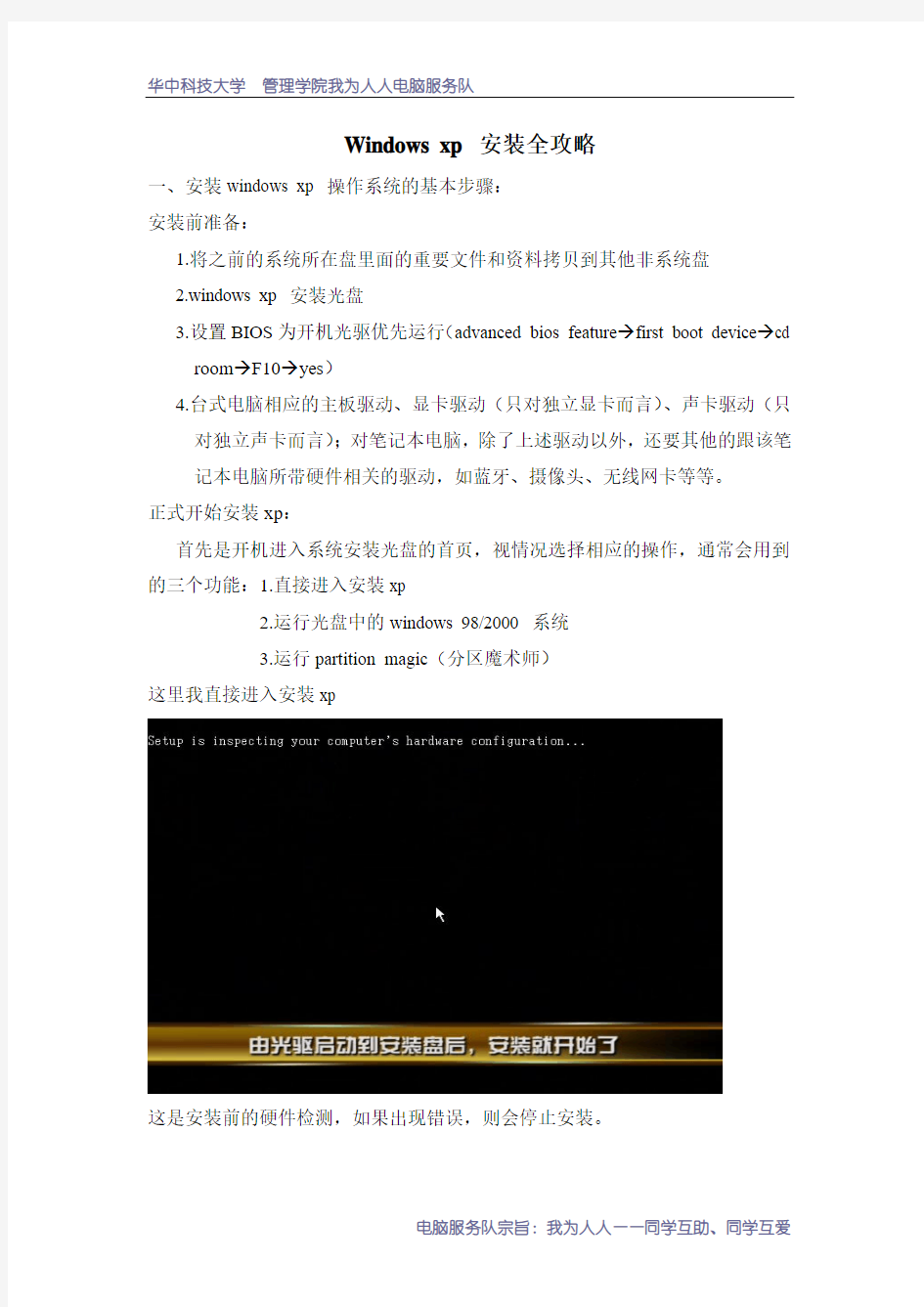

Windows xp 安装全攻略
一、安装windows xp 操作系统的基本步骤:
安装前准备:
1.将之前的系统所在盘里面的重要文件和资料拷贝到其他非系统盘
2.windows xp 安装光盘
3.设置BIOS为开机光驱优先运行(advanced bios feature→first boot device→cd
room→F10→yes)
4.台式电脑相应的主板驱动、显卡驱动(只对独立显卡而言)、声卡驱动(只
对独立声卡而言);对笔记本电脑,除了上述驱动以外,还要其他的跟该笔记本电脑所带硬件相关的驱动,如蓝牙、摄像头、无线网卡等等。
正式开始安装xp:
首先是开机进入系统安装光盘的首页,视情况选择相应的操作,通常会用到的三个功能:1.直接进入安装xp
2.运行光盘中的windows 98/2000 系统
3.运行partition magic(分区魔术师)
这里我直接进入安装xp
这是安装前的硬件检测,如果出现错误,则会停止安装。
如果由于以前的windows xp 丢失系统文件而启动不了的话,可以通过恢复控制台来修复xp。关于如何使用恢复控制台:如何安装和使用Windows XP 的故障恢复控制台.htm
当然,我们也可以通过按F8进入安全启动模式来进行修复。
我们继续xp的安装:
注意了,这里千万要看清楚你所选择安装的分区,看一下该分区与原来的xp所在的分区大小是否一样,如果一不小心选择错误了,会删除掉其他分区里面的所有资料的。
这里通常还会有其他的可选项的,一般会有:
快速将磁盘分区格式化为FAT32
快速将磁盘分区格式化为NTFS
正常将磁盘分区格式化为FAT32
正常将磁盘分区格式化为NTFS
保持现有的文件系统
为了提高系统的性能,我们一般会选择:正常将磁盘分区格式化为NTFS
关于NTFS和FAT32的区别、优劣可以到百度了解。
接着会执行格式化,这个过程花费的时间跟你需要格式化的分区大小成正比。
格式完后,继续进行安装:
复制完所需文件后,计算机会自动重启:
如果不想改动BIOS的设置,那么当重启进入安装光盘的首页的时候,请不要管它,或者选择:从硬盘启动
进入到这一步以后,基本上就是等待安装完成的最后阶段了
按照自己的需要选择相应的设置。
安装完毕,自动重启,注意如果不需要安装光盘自带的一些万能驱动程序和软件最好将光盘取出来。
以后的都是一些初始设置:
好啦,xp安装完毕!!
我们先不急安装驱动,进入xp后,我们到“控制桌面” “添加或删除程序”,将一些不用的和不受欢迎的程序卸载,比如中文搜搜、雅虎工具条、百度搜霸等等一些恶意插件删掉。
接下来,我们要给新系统安装不可缺少的驱动程序:
台式电脑相应的主板驱动、显卡驱动(只对独立显卡而言)、声卡驱动(只对独立声卡而言);对笔记本电脑,除了上述驱动以外,还要其他的跟该笔记本电脑所带硬件相关的驱动,如蓝牙、摄像头、无线网卡等等。
除笔记本电脑的驱动程序需要到官方(推荐)和其他网站(驱动之家)下载外,台式机的一般会在买的时候由供应商提供两张驱动光盘,这也是我们在配电脑的时候应该注意的重要细节。
当然,在买笔记本电脑的时候,最好带一个U盘将该型号笔记本电脑支持的xp 和vista操作系统驱动程序各拷贝一份,或者要求刻录一张DVD光盘(自费)。
安装完所有驱动后,我们重启一下电脑,修改一下屏幕的分辨率。
测试声音,本地连接的可用性。
下一步就是自己DIY自己的电脑了:
强烈建议首先安装杀毒软件后,再安装自己所需的软件。
常用软件列表:
winRAR3.7或更高版本的
Microsoft Office 2003/2007
金山词霸2007/2008(破解版)
Adobe Reader 7.0/8.0
Windows 优化大师7.8或更高的版本(推荐破解绿色版)
下载工具(推荐带漏洞修复功能的迅雷版本)
暴风影音3.5或其他版本
聊天工具(QQ、MSN)
ACDSee10.0
音乐播放工具(推荐千千静听、酷我)
一些需要注意问题:
1.如果你的电脑是因为病毒而重装,那么重装完系统后千万不能打开除系统所
在盘外的其他盘,特别切忌双击打开。一定要将杀毒软件安装完毕后(推荐
更新到最新病毒库),进行一次全盘扫描,彻底清理病毒后在进入其他盘。2.如果安装“一键还原”或“一键GHOST”这种软件,请尽量不要改动系统的
盘符和分区大小,而且请在下一次重装电脑前将原有的备份删除。
3.在安装每一个软件的时候,尽量不要使用默认安装,一步步看清楚有没有恶
意插件附带安装。
4.如果你用的是ATI芯片的显卡,则一定先安装主板驱动后再安装显卡驱动,
然后才安装杀毒软件。
5.尽量将最常用的软件安装在默认路径,如:C:\program files\……,其他软件
安装到其他盘。
6.推荐防毒软件搭配:
McAfee + 360安全卫士(4.3或更高版本)+ usbkiller(破解)
McAfee + 360安全卫士(4.3或更高版本)+usb cleaner 6.0
卡巴斯基7.125或更高版本(带密匙)+360安全卫士+usb
cleaner6.0
诺顿(破解版或带密匙的)+usb cleaner 6.0
Avast!Home + 360安全卫士+ usbcleaner 6.0
NOD32 + 360安全卫士+ usbcleaner6.0
小红伞(Avira AntiVir免费版)+360安全卫士+ usbcleaner6.0 7.切忌安装两个不同的杀毒软件,如卡巴斯基+NOD32
WINDOWS XP操作系统教程
WINDOWS操作系统(以WinXP为例) 一、WINDOWS的发展简史 WINDOWS是美国MICROSOFT(微软)公司在1985年11月发布的第一代窗口式多任务单用户操作系统软件,它使PC机开始进入了所谓的图形用户界面(GRAPHIC USER INTERFACE,GUI)时代。 1990年5月MICROSOFT公司推出了WINDOWS3.0,它的功能进一步加强。随后1992年4月WINDOWS发表3.1版,而且推出了相应的中文版。 1995年8月,MICROSOFT公司推出了WINDOWS95。 1998年6月,MICROSOFT公司推出了WINDOWS95的改进版WINDOWS98。 2000年2月,MICROSOFT公司推出了WINDOWS2000。 2001年10月,MICROSOFT公司推出了WINDOWS XP。 2003年4月,MICROSOFT公司推出了WINDOWS 2003。 2007年1月30,MICROSOFT公司推出了WINDOWS VISTA。 2008年2月,MICROSOFT公司推出了WINDOWS 2008。 2009年10月22号,MICROSOFT公司推出了WINDOWS7。 二、WINDOWS的启动和退出
1、WINDOWS的启动:开外设→开显示器→开主机电源(POWER) 2、WINDOWS的退出:关闭所有应用程序→单击开始→单击关闭计算机→单击关闭→关显示器→关外设。 三、WINDOWS的基本操作 1、WINDOWS的桌面组成 ⑴桌面(desktop):是指WINDOWS启动成功后的整个屏幕区域。 ⑵图标:是代表程序、文件(夹)、打印机信息和计算机信息等的图形,称这些图标为对象。这些对象被打 开后就成为窗口。桌面上出现的图标会因WINDOWS的安装方式不同或计算机的不同而有所不同。 ㈠我的文档:存放用户个人文档。 ㈡我的电脑:管理本地计算机资源,进行磁盘、文件夹和文件操作;配置计算机的软、硬环境。 ㈢网上邻居:如果计算机连接到网络上,桌面上就会有一个网上邻居的图标,通过它可以访问网络 上的其他计算机,共享其他计算机的资源。 ㈣回收站:暂存被用户删除的文件、文件夹等内容,以便在需要时恢复。 ㈤INTERNET EXPLORER:用来浏览网页信息。 ㈥快捷方式:左下角带小箭头的图标,是为了方便使用而复制的指向系统中某个对象的一个快捷指针。 ⑶任务栏:通常在桌面最底下一栏,用于显示当前打开的窗口或正在运行的程序的按钮。 2、鼠标操作 指向:将光标移到某一个操作对象上,是所有鼠标操作的基础,通常会显示该对象的有关提示信息。 单击:指向对象后,按左键一下放手,用于选定对象或执行某个操作命令。 双击:指向对象后,快速连按左键两下放手,用于启动程序或打开窗口。 拖移:指向对象后,按左键不放,拖到新位置放手,用于移动对象或缩放对象。 右击:指向对象后,按右键一下放手,会弹出一个关于该对象操作的快捷命令菜单。 中键:上下拨动,用于滚屏或在图形设计软件中缩放对象。 框选:按左键不放拖,拖出一个虚线框,框内对象都被选中,用于选定连续多个对象。 其它:三击、左右键同按等。 3、桌面操作: ⑴添加新对象:㈠文件夹:右击桌面空白处→指向新建→单击文件夹→输入名称→回车(ENTER)。 ㈡快捷方式:①CTRL+SHIFT不放,直接从别处将对象拖移到桌面,先放鼠标,后放键盘。 ②右击对象→指向发送到→单击桌面快捷方式。 ③右击桌面空白处→指向新建→单击快捷方式→单击浏览→单击我的电脑前的+号 →单击X盘前的+号→单击X文件夹前的+号→直到找到对象后单击→单击确定→ 单击下一步→输入名称→单击完成。 ㈢空白文档:右击桌面空白处→指向新建→单击任一种所需的文件类型→输入名称(不要动扩展 名如.docx.txt.cdr等)→回车(ENTER)。 ⑵删除对象:㈠拖移对象到回收站即可。 ㈡右击对象→单击删除→单击是。 ㈢单击对象→DELETE→回车。 ⑶找回被删除的对象:双击回收站→直接将对象拖移到桌面或单击对象→单击文件→单击还原或单击对象→单击还原此项目或右击对象→单击还原。 ⑷清空回收站:右击回收站→单击清空回收站→单击是。 ⑸排列图标:右击桌面空白处→指向排列图标→单击四种排列方式之一即可。 ⑹图标更名:右击对象→单击重命名或单击对象→F2或单击两下标签→输入新名称(不要动扩展名)→回车。 ⑺更换快捷方式图标:右击对象→单击属性→单击快捷方式→单击更改图标→单击一中意图标→单击确定→单击确定。 更换系统图标:右击桌面空白处→单击属性→单击桌面→单击自定义桌面→单击某一个系统图标→单击更改图标→单击一中意图标→单击确定→单击确定→单击确定。 ⑻更换桌面背景:右击桌面空白处→单击属性→单击桌面→在列表框中单击一中意图片(如不满意单击浏览→在查找范围中选择存放图片的文件夹→单击一中意图片→单击打开)→单击确定。 ⑼设置图标标签背景透明:右击桌面空白处→指向排列图标→单击取消勾选“在桌面上锁定WEB项目”→右击我的电脑→单击属性→单击高级→单击第一个设置→在自定义列表框中单击“在桌面上为图标标签使用阴影”→单击确定→单击确定。
WindowsXP系统安装完全教程
学客日志WindowsXP系统安装全教程一、系统信息 安装系统之前应该了解一下自己的机子,装系统需要先弄清机子里的硬件设备; 先来看主板,主板有时候也称主板芯片组,比较著名的有intel、VIA、SIS、ALI等等; 如果有说明书,那么里头也会有相关的介绍,下面我们通过一个练习来看一下; 1、进到系统以后,在“我的电脑”图标上单击右键选“属性”,会出来系统属性面板,在上边选“硬件”标签,然后找到“设备管理器”按钮; 2、点击“设备管理器”按钮,进入面板,里面有许多的分类;
1)单击下边的“系统设备”左边的加号,打开它,然后就可以看到里面的列表,找一下相关的主板信息; 这儿可以看到SiS的英文名称,另外在“通用串行总线控制器”那儿也可以找着SiS的名称,说明这个主板是跟SiS有关的; 2)点击最下边的“显示卡”旁边的加号,查看一下显卡的信息;
这儿可以查看到,是SiS650v/651/740的版本,找个本子都记下来,显卡种类挺多的,也可以在显示属性里头查出来,NV和ATI的都挺好的; 3)点击“声音、视频和游戏控制器”旁边的加号,看一下声卡的类型; 从第一个里头可以看到,是Realtek AC'97的声卡,也记一下; 4)网络适配器(网卡)也可以看一下,大多数是RTL8139的型号,安装的时候,系统可以自动识别; 另外也可以用一些工具软件来查看系统信息; 3、练习: 1)把自己的机子的主板、显卡、声卡、网卡的类型查出来; 本节学习了查看系统信息的一般方法,如果你成功地理解并完成了练习,请继续学习下一课内容,更多精彩计算机教程请访问学客日志:https://www.sodocs.net/doc/865230407.html,; 学客日志WindowsXP系统安装全教程二、准备光盘 把机子的情况了解清楚以后,接下来就开始准备装机的各个软件光盘; 首先应该准备一张WinXPsp2的安装盘,如果是品牌机专用的更好,XP的版本有家庭版(H)和专业版(P),
WINDOWSXP操作方法
在考试页面上“”到E盘的根目录,使用时先解压,解压路径为E:\(即解压到E盘的根目录下)! 1、(略) 2、请将文本文档(文件扩展名为.txt)的显示图标设置为将其默认打 开方式设置为使用“Microsoft Office Word”,然后在考生文件夹下建立一名为“testSet”的文本文档,打开该文档并在文档中输入单词“ok”后保存、退出编辑。(1)启用“我的电脑”,依次点击“工具”->“文件夹选项”->“文件类型” (2)手动查找类型文件:“TxT文件”,然后依次修改文件图标和文件的打开方式 (3)在建立名为“testSet”文件时,先单击WINDOWS XP的“开始”->“程序”->”附件”->”记事本”,输入“ok”,再将文件另存到D盘的考生文件夹下。 3、网上有一计算机(IP地址为10.220.2.6)提供了一名为Exam$的共享文件夹,访问其时的 用户帐号为:用户名dxjsjshare、密码2009jx。请将该共享文件夹下的文件share.dat 下载到考生文件夹,并将该共享文件夹映射为网络驱动器X:。 (1)在IE浏览器地址栏粘贴或输入:并回车 (2)分别粘贴或输入用户名(dxjsjshare)和密码(2009jx) (3)将文件share.dat复制粘贴到考生文件夹 (4)单击当前“我的电脑”窗口上的“工具”->“映射网络驱动器…”->选择“驱动器” 为“x:” (5)在“文件夹”右侧框中粘贴或输入并点击“完成”。 4、网上有一ftp服务器(IP地址为为10.220.2.6)通过端口27提供非匿名ftp服务,访问 其时的用户帐号为:用户名dxjsjspftp、密码2009ftptest。将其根文件夹下的文件ftp.rar下载到考生文件夹。网上有一ftp服务器(IP地址为为10.220.2.6)通过端口27提供非匿名ftp服务,访问其时的用户帐号为:用户名dxjsjspftp、密码2009ftptest。 将其根文件夹下的文件ftp.rar下载到考生文件夹。 在IE浏览器地址栏粘贴或输入:ftp://10.220.2.6:27/,粘贴或输入用户名(dxjsjspftp)密码(2009ftptest),然后复制粘贴压缩包“”到考生文件夹。 5、将文件夹E:\winFileTest\cmdTest下所有扩展名为txt的文件的扩展名更改为tcd。 WINDOWS XP 操作方法(供参考)
WINDOWS系统自带画图工具教程
WINDOWS系统自带画图工具教程WINDOWS系统自带画图工具教程 目录 一、如何使用画图工具 二、《画图》工具系列-妙用曲线工具 三、《画图》工具系列-巧用圆形工具 四、《画图》工具系列妙用文字工具 五、用“画图”进行屏幕拷贝 六、“画图”程序的放大修改功能 七、“画图”中的工具与颜色配置 八、灵活使用编辑功能 九、Windows画图程序操作技巧 十、画图程序应用技巧 十一、用画图程序检测LCD的暗点
一、如何使用画图工具 想在电脑上画画吗?很简单,Windows 已经给你设计了一个简洁好用的画图工具,它在开始菜单的程序项里的附件中,名字就叫做“画图”。 启动它后,屏幕右边的这一大块白色就是你的画布了。左边是工具箱,下面是颜色板。 现在的画布已经超过了屏幕的可显示范围,如果你觉得它太大了,那么可以用鼠标拖曳角落的小方块,就可以改变大小了。 首先在工具箱中选中铅笔,然后在画布上拖曳鼠标,就可以画出线条了,还可以在颜色板上选择其它颜色画图,鼠标左键选择的是前景色,右键选择的是背景色,在画图的时候,左键拖曳画出的就是前景色,右键画的是背景色。 选择刷子工具,它不像铅笔只有一种粗细,而是可以选择笔尖的大小和形状,在这里单击任意一种笔尖,画出的线条就和原来不一样了。 图画错了就需要修改,这时可以使用橡皮工具。橡皮工具选定后,可以用左键或右键进行擦除,这两种擦除方法适用于不同的情况。左键擦除是把画面上的图像擦除,并用背景色填充经过的区域。试验一下就知道了,我们先用蓝色画上一些线条,再用红色画一些,然后选择橡皮,让前景色是黑色,背景色是白色,然后在线条上用左键拖曳,可以看见经过的区域变成了白色。现在把背景色变成绿色,再用左键擦除,可以看到擦过的区域变成绿色了。 现在我们看看右键擦除:将前景色变成蓝色,背景色还是绿色,在画面的蓝色线条和红色线条上用鼠标右键拖曳,可以看见蓝色的线条被替换成了绿色,而红色线条没有变化。这表示,右键擦除可以只擦除指定的颜色--就是所选定的前景色,而对其它的颜色没有影响。这就是橡皮的分色擦除功能。 再来看看其它画图工具。
《认识windowsXP》教学设计
认识Windows XP 教学目标 1、掌握Windows XP的启动和退出方法。 2、学生初步认识WindowsXP的桌面和开始菜单。 3、学生掌握鼠标的五种基本操作。 4、培养学生学习WindowsXP的浓厚兴趣。 教学重点与难点 重点:了解鼠标的结构,掌握鼠标的基本操作。 难点:,掌握鼠标的双击和拖动操作。 教学过程 一、导入 师:同学们,你们喜欢看动画片吗?今天老师和同学们一起看一部好看的动画片好不好?下面请睁大你那智慧的双眼,盯着屏幕仔细看。 播放《熊出没》动画片。 生:聚精会神地观看。 师:将动画片隐藏任务栏。 生:“动画片没有了?” 师:“动画片到哪儿去了,谁能帮我找到它?” 将动画片最大化,引出问题、讲解最大化、最小化和关闭按钮。 刚才我们所有的操作是在一个叫Windows XP的操作系统中运行的,XP的功能非常强大,刚才我们用的只是它的一个小小的功能,在XP中可以做我们想做的许多事。如果没有Windows XP,我们将无法这样方便直观的操作电脑 今天老师就和同学们一起走进神奇的WindowsXP,探索其中的奥妙之处。
(板书课题:认识WindowsXp。) 二、新授 1.了解Windows XP。 师:Windows的发展已经很长久了,到了Windows XP已经成为一个功能强大,界面华丽的操作系统,下面我们了解一下Windows XP的发展过程。 Windows XP是美国微软公司开发的操作系统,Window是“窗口”的意思,XP是版本号。它先后推出了Windows95、 Windows98、Windows2000、WindowsXP、 Windows 2003和Windows vista等版本, 95、98、2000和2003是产品推出的年份。 XP则是Microsoft公司希望在全新技术和强大功能引导下,给广大用户带来全新体验的操作系统。 通过对XP的了解,我们知道了XP具有全新的技术和强大功能的操作系统,下面我们就开始操作全新的XP吧 2.认识Windows XP桌面 (1)Windows XP的启动 我们如何打开电脑启动XP呢? 打开计算机的步骤是:打开显示器—打开主机电源(强调:先打开显示器,再打开主机电源) (2)认识桌面 启动计算机后,出现在我们面前的画面就是XP的桌面,它如同一张桌子,我们可以在上面摆放和移动物品,所以我们叫它WindowsXP的桌面,请观察WindowsXP的桌面都有哪些内容组成呢? 桌面的组成:一般由桌面图标、桌面背景、任务栏和开始按钮组成。 桌面上许多小图形们把它叫做“图标”,每个图标都代表一定的含义。 桌面背景是桌面的背景图案,我们可以设置自己喜欢的桌面背景。 (3)认识任务栏
相关文档
- WINDOWS XP基础教程
- WINDOWSXP操作方法
- 《Windows-XPOffice-2003实用教程》第1章:计算机基础知识PPT课件
- 《计算机文化基础教程》 第三章 Windows XP 操作系统
- 新标准中文版WindowsXP98基础培训教程.pptx
- WINDOWS XP操作系统教程
- Windows_xp操作基础_入门教程
- WINDOWS系统自带画图工具教程
- 操作系统与网络应用基础教程(WindowsXP
- Windows 简体中文版教程(2) Windows XP使用技巧
- 《认识windowsXP》教学设计
- Windows系统开发教程最完整版
- Windowsxp计算机操作应用基础入门教程精简版
- 大学计算机基础教程-第二章-Windows7-操作系统
- WindowsXP系统安装完全教程
- Windows 简体中文版教程(4) Windows XP使用技巧
- 全套课件 计算机应用基础实验教程(Windows XP+Office 2003)(第二版)--李满
- windows XP基础培训教程课件
- windows+xp+教程
